Este post está patrocinado por Rubén Rubio, de la empresa especializada en comercio electrónico y marketing digital Integramedia. Rubén ha donado 50€ para el banco de alimentos en mi iniciativa "¿Te he ayudado? Ayúdame a ayudar a otros". ¡Muchas gracias Rubén!
¿Y tú, a qué esperas para echar un cable? Si te he ayudado, ayúdame a ayudar a los demás, aunque sea con 1€.
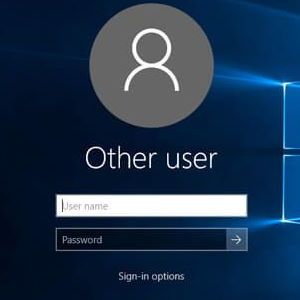 Él dispositivo que tienes encima de tu mesa para trabajar, formarte y entretenerte, sea portátil o de sobremesa, y que lleva Windows, macOS o Linux se le suele denominar PC (Personal Computer), o sea, ordenador personal. Y se llama personal por algo: porque generalmente lo vas a utilizar solamente tú, sea en el trabajo o en casa. En ese caso sueles tener definido un único usuario, que es el que tú utilizas, con tu clave y tus cosas, sin que nadie más tenga acceso.
Él dispositivo que tienes encima de tu mesa para trabajar, formarte y entretenerte, sea portátil o de sobremesa, y que lleva Windows, macOS o Linux se le suele denominar PC (Personal Computer), o sea, ordenador personal. Y se llama personal por algo: porque generalmente lo vas a utilizar solamente tú, sea en el trabajo o en casa. En ese caso sueles tener definido un único usuario, que es el que tú utilizas, con tu clave y tus cosas, sin que nadie más tenga acceso.
Sin embargo, en muchos otros casos, un PC pueden utilizarlo muchas personas al mismo tiempo o alternativamente, cada uno con su usuario. Por ejemplo, en una empresa o en el hogar, especialmente si hay niños por el medio.
Lo recomendable es que los usuarios comunes, sobre todo los niños o las personas con poco conocimientos informático, tengan cuentas limitadas, sin posibilidad de elevar privilegios. Esto impide que actúen muchos virus de los que entran por email o en descargas "sospechosas". Pero sin embargo sigue siendo indispensable disponer de un usuario administrador, con capacidades de elevar privilegios, para poder instalar aplicaciones y actualizar otras. De todos modos, ese usuario administrador es interesante que ni siquiera esté visible: como si no existiera. Mejorará la seguridad (sí, ya sé: ocultar algo no aumenta la seguridad, pero estamos hablando de niños aquí, cuanto menos sepan mejor).
Por ello sería recomendable que ni siquiera aparezca en la pantalla de login del sistema. Esto es precisamente lo que vamos a conseguir ahora mismo con un sencillo truco.
Ocultar usuarios en la pantalla de acceso
Para lograr este objetivo es necesario tocar el registro del sistema, algo que paradójicamente precisa elevación de privilegios.
Pulsa las teclas Windows+R para lanzar el diálogo de ejecución del sistema, y escribe regedit:
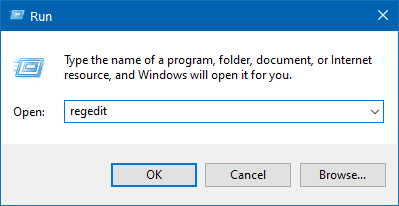
esto abrirá el editor del registro, tras haberte pedido la contraseña del administrador para elevar privilegios.
Dentro del registro vete a la clave:
HKEY_LOCAL_MACHINE\SOFTWARE\Microsoft\Windows NT\CurrentVersion\Winlogon
siguiendo los nodos del árbol (un nodo entre cada barra invertida \):
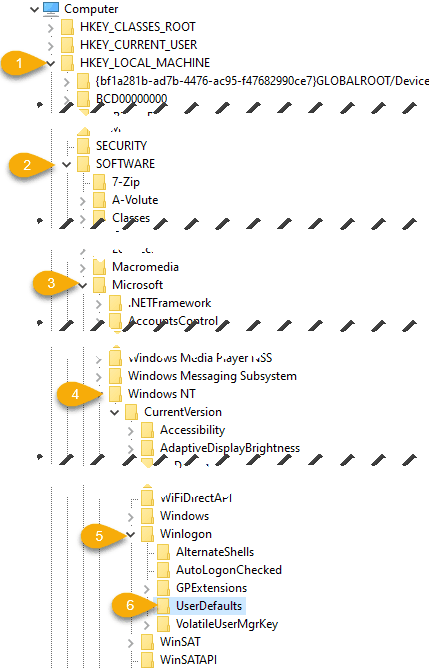
Una vez allí debes crear una nueva clave (una "carpeta") llamada SpecialAccounts, y dentro de ésta a su vez otra nueva clave llamada UserList, así:
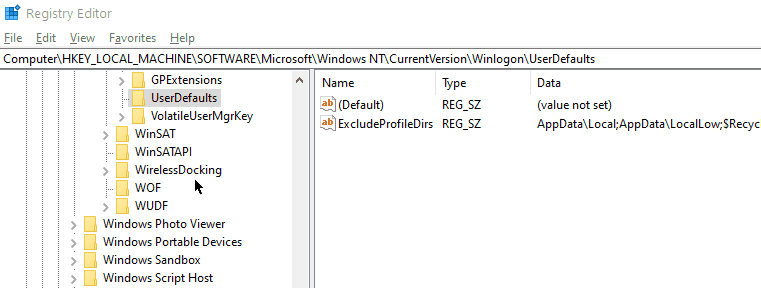
Dentro de esta última clave, ahora debes crear un nuevo valor de tipo DWORD con el nombre de usuario de la cuenta que quieres ocultar (por ejemplo, Administrador):
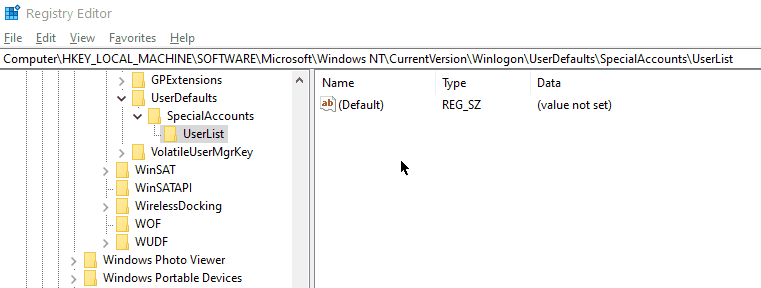
Aunque ese ya es el valor por defecto, asegúrate de que tiene el valor 0 asignado, como se ve en la animación anterior.
¡Listo! Si ahora reinicias el equipo verás que el usuario ha desparecido de la pantalla de login.
Si en el futuro quieres que aparezca de nuevo, elimina el valor que has creado o simplemente cambia el 0 por un 1.
¿Y si quiero volver a acceder como ese usuario oculto?
dado que has ocultado al usuario y no aparece en la pantalla de login, a partir de ahora, sólo podrás usarlo cuando salte alguna ventana de elevación de privilegios:
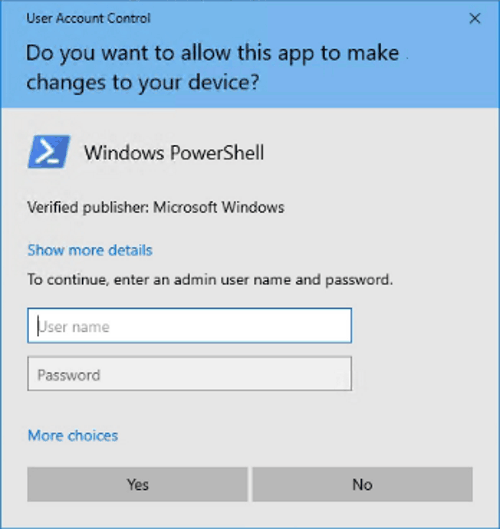
Generalmente te llegará con eso porque usarás la cuenta para tareas administrativas desde otras cuentas (por ejemplo, para instalarle un programa al niño), pero ¿y si quieres poder acceder con esa cuenta para usar el equipo?
Pues mala suerte: al no estar la cuenta ya en la lista de usuarios de la pantalla de login, Windows simplemente no te dejará entrar con ella 🤦♂️
Nota: si el equipo pertenece a un dominio sí que podrías porque siempre te deja entrar con cuentas locales y tienes un botón para eso, pero esto generalmente lo harás en equipos domésticos.
La única manera que tienes para acceder con esta cuenta oculta implica que el acceso de los usuarios normales sea más complicado, ya que obliga a meter el nombre de usuario y la clave cada vez, en lugar de pulsar sobre tu foto y meter la clave. Si hay niños de por medio, eso es un fastidio. No obstante te lo voy a contar porque puede serte util...
Se trata de activar la opción para que no se muestre nunca el último usuario que se ha logueado en el sistema, que es lo que éste hace por defecto.
Para ello debes acudir a las políticas de seguridad del equipo, secpol.msc (de nuevo con el diálogo ce ejecutar Windows+R):
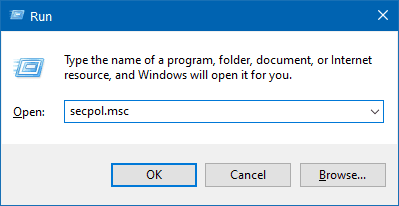
Una vez abierta la aplicación debes ir al nodo Políticas locales > Opciones de Seguridad y localizar el nodo "Login Interactivo: no mostrar el último nombre de usuario" (o similar. Como digo siempre, mis sistemas están todos en inglés siempre y lo recomiendo porque es todo mucho más fácil ante cualquier problema).
Haces doble clic en él para abrirlo y lo habilitas:
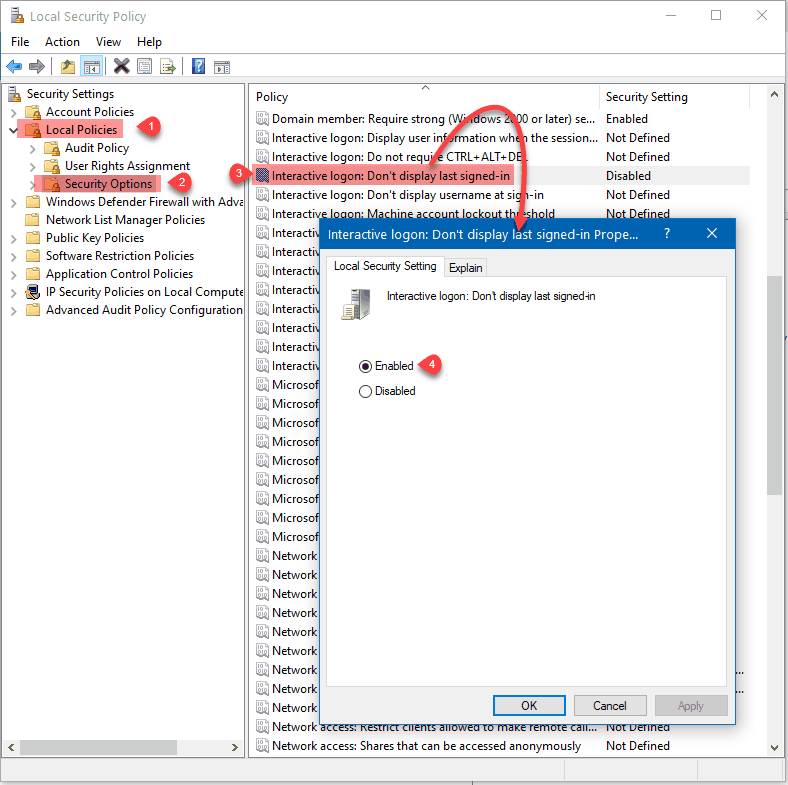
A partir del siguiente reinicio se mostrará siempre el diálogo de login con los cuadros de texto para introducir el nombre de usuario y la clave:
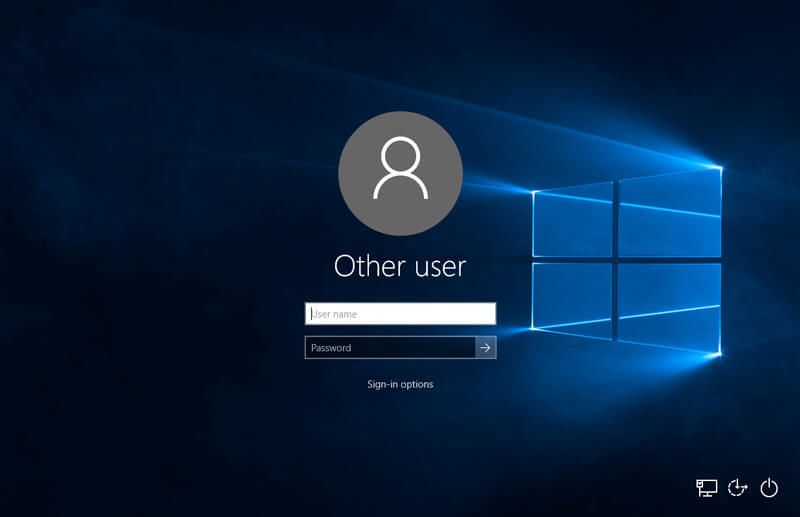
Como digo, no es lo más cómodo del mundo si hay niños, pero si hay adultos es un mal menor.
¡Espero que te resulte útil!
💪🏻 ¿Este post te ha ayudado?, ¿has aprendido algo nuevo?
Pues NO te pido que me invites a un café... Te pido algo más fácil y mucho mejor
